لا يحتوي نظام التشغيل Windows 7 على جوانب إيجابية فقط ، حيث يتألف من واجهة جميلة وتشغيل أكثر استقرارًا للبرامج والخدمات ، ولكن أيضًا العديد من العيوب. واحد منهم هو المتطلبات المبالغة في تقدير المساحة الحرة على قسم النظام الخاص بالقرص. في حين أن 6 غيغابايت كانت كافية لتثبيت Windows XP وحزمة البرامج القياسية ، يتطلب Windows Seven القياسي 15 غيغابايت على الأقل من المساحة الحرة.

ضروري
- قرص تثبيت Windows 7
- باراجون بارتيشن ماجيك
تعليمات
الخطوة 1
من الناحية المثالية ، يجب توسيع القرص الصلب قبل تثبيت نظام التشغيل. يمكن القيام بذلك باستخدام المثبت. عند اختيار القرص المحلي حيث سيتم تثبيت النظام ، احذف قسمين على الأقل. ثم انقر فوق "إنشاء" وحدد الحجم المطلوب للمنطقة المستقبلية على القرص.

الخطوة 2
إذا كنت بحاجة إلى توسيع القسم لسبب ما مع الاحتفاظ بنظام التشغيل المثبت ، فستحتاج إلى برنامج خاص. قم بتنزيل Paragon Partition Magic وقم بتثبيته على جهاز الكمبيوتر الخاص بك.
الخطوه 3
قم بتشغيل البرنامج وحدد عنصر "Power User Mode". ابحث عن علامة التبويب "المعالجات" الموجودة في أعلى لوحة التحكم الخاصة بالبرنامج. حدد "توسيع القسم".
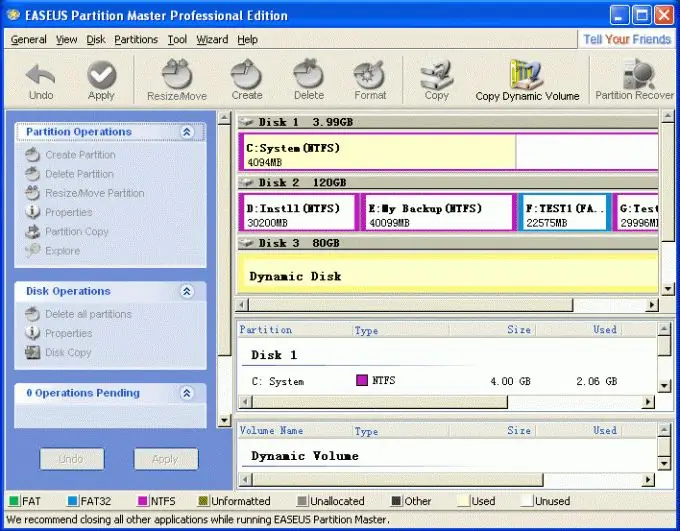
الخطوة 4
حدد مساحة القرص الثابت التي تريد توسيعها. بعد ذلك ، حدد القسم أو الأقسام التي تريد فصل المساحة الخالية منها. انقر فوق تطبيق. سيتم إعادة تشغيل جهاز الكمبيوتر أو الكمبيوتر المحمول الخاص بك ، والاستمرار في العمل في وضع DOS.






